 Ak sa stretnete s tým, že chladič notebooku sa otáča pri plnej rýchlosti pri práci a preto spôsobuje šum tak, že sa stáva nepohodlným prácou, v tomto pokuse budeme skúmať, čo má robiť, aby sa znížila hladina hluku alebo aby sa urobil ako predtým, laptop bol sotva počuteľný.
Ak sa stretnete s tým, že chladič notebooku sa otáča pri plnej rýchlosti pri práci a preto spôsobuje šum tak, že sa stáva nepohodlným prácou, v tomto pokuse budeme skúmať, čo má robiť, aby sa znížila hladina hluku alebo aby sa urobil ako predtým, laptop bol sotva počuteľný.
Prečo je laptop hlučný
Dôvody, prečo notebook začína robiť hluk, sú celkom zrejmé:
- Vyhrievaný prenosný počítač;
- Prach na lopatkách ventilátora zabraňuje jeho voľnému otáčaniu.
Ale napriek tomu, že všetko sa zdá jednoduché, existujú určité nuansy.
Ak napríklad laptop začne robiť šum len počas hry, keď používate video konvertor alebo v iných aplikáciách, ktoré aktívne používajú prenosný procesor, je to úplne normálne a nemali by ste robiť žiadne kroky, najmä obmedziť rýchlosť ventilátora pomocou dostupných programov. môže to viesť k poruche zariadenia. Preventívne odprašovanie z času na čas (každých šesť mesiacov), to je všetko, čo potrebujete. Ďalšia vec: ak si necháte svoj notebook na klíne alebo žalúdku, a nie na tvrdom rovnom povrchu, alebo ešte horšie, položte ho na posteľ alebo na koberec na podlahe - hluk fanúšikov len hovorí, že notebook bojuje o váš život, je to veľmi je to horúco.
Ak je prenosný počítač hlučný a nečinný (používajú sa iba systémy Windows, Skype a iné, ktoré nedávajú príliš veľa počítača, programy), potom sa už môžete pokúsiť niečo urobiť.
Aké kroky by ste mali podniknúť, ak je laptop hlučný a horúci
Tri základné kroky, ktoré treba urobiť, ak je fanúšik prenosného počítača extra šum, sú nasledovné:
- Vyčistite prach, Je to možné bez demontáže prenosného počítača a neotáčania sa k pánom - to je možné aj pre nováčikov. Ako to urobiť, môžete si prečítať podrobne v článku Čistenie notebooku z prachu - cesta pre neprofesionálov.
- aktualizovať BIOS prenosného počítača, pozri v programe BIOS, či existuje možnosť zmeniť rýchlosť ventilátora (zvyčajne nie, ale možno). O tom, prečo stojí za to aktualizovať systém BIOS s konkrétnym príkladom, napíšem ďalej.
- Použite program na zmenu rýchlosti otáčania ventilátora notebooku (opatrne).

Prach na lopatkách ventilátora prenosného počítača
Pokiaľ ide o prvú položku, konkrétne o čistenie notebooku z prachu nahromadeného v ňom - pozri odkaz v dvoch článkoch na túto tému, snažil som sa rozprávať o tom, ako sám čistiť notebook dostatočne podrobne.
Na druhom mieste.Pre prenosné počítače často uvoľňujú aktualizácie systému BIOS, ktoré opravujú určité chyby. Treba poznamenať, že korešpondujúca rýchlosť otáčania ventilátora s rôznymi teplotami na snímačoch je špecifikovaná v systéme BIOS. Okrem toho väčšina notebookov používa systém BIOS Insyde H20 a nie je bez problémov, pokiaľ ide o reguláciu rýchlosti ventilátora, a to najmä v predchádzajúcich verziách. Aktualizácia môže vyriešiť tento problém.

Živým príkladom toho je môj vlastný prenosný počítač Toshiba U840W. S nástupom leta začal vytvárať šum bez ohľadu na to, ako sa používa. V tom čase mal 2 mesiace. Nútené obmedzenia frekvencie procesora a iných parametrov neposkytli nič. Programy na ovládanie rýchlosti ventilátora nič nedali - jednoducho "nevidia" chladiče na Toshiba. Teplota na procesore bola 47 stupňov, čo je celkom normálne. Mnohé fóra, väčšinou anglicky hovoriace, boli čítané, kde mnohí čelili podobnému problému. Jediným navrhovaným riešením je BIOS, ktorý niektorí remeselníci zmenili na niektoré modely notebookov (nie na moje), ktoré vyriešili problém.Toto leto bola pre môj laptop vydaná nová verzia systému BIOS, ktorá okamžite okamžite vyriešila tento problém - namiesto niekoľkých decibelov hluku, úplné ticho pre väčšinu úloh. Nová verzia zmenila logiku fanúšikov: predtým sa otáčali pri plnej rýchlosti, kým teplota nedosiahla 45 stupňov a vzhľadom na to, že (v mojom prípade) nikdy nedosiahli, bol laptop stále hlučný.
Aktualizácia systému BIOS je všeobecne nutnosťou. Môžete skontrolovať dostupnosť nových verzií v sekcii Podpora na oficiálnej webovej stránke výrobcu prenosného počítača.
Programy na zmenu rýchlosti otáčania ventilátora (chladič)
Najslávnejší program, ktorý vám umožňuje zmeniť rýchlosť otáčania ventilátora notebooku a tým aj bezkonfliktný SpeedFan, ktorý si môžete stiahnuť z lokality vývojára http://www.almico.com/speedfan.php.
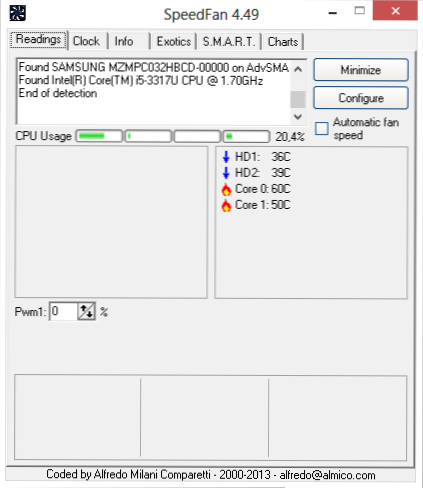
Hlavné okno SpeedFan
Funkcia SpeedFan získa informácie z niekoľkých snímačov teploty na prenosnom počítači alebo počítači a umožňuje používateľovi flexibilne nastaviť rýchlosť chladiča v závislosti od týchto informácií. Pomocou nastavenia môžete znížiť hluk obmedzením rýchlosti otáčania pri nekritických teplotách prenosných počítačov.Ak sa teplota zvýši na nebezpečné hodnoty, program zapne ventilátor pri plnej rýchlosti bez ohľadu na nastavenia, aby sa predišlo zlyhaniu počítača. Bohužiaľ, na niektorých modeloch notebookov, ktoré upravujú rýchlosť a hladinu hluku, nebude fungovať vôbec vzhľadom na špecifickosť zariadenia.
Dúfam, že informácie tu uvedené vám pomôžu urobiť notebook nie je hlučný. Znova, ak sa počas hry alebo iných náročných úloh vytvára hluk, je to normálne, malo by to byť tak.












